Что лучше — Android или iOS?
 Android или iOS — задается вопросом каждый новый покупатель смартфона или планшета. Обе системы стремятся сделать жизнь своих пользователей увлекательнее, а работу – проще и функциональнее. Так какая же из мобильных систем ближе к людям?
Android или iOS — задается вопросом каждый новый покупатель смартфона или планшета. Обе системы стремятся сделать жизнь своих пользователей увлекательнее, а работу – проще и функциональнее. Так какая же из мобильных систем ближе к людям?
Википедия утверждает, что в переводе с греческого Android звучит как «человекоподобный», а в переводе на современный диалект попросту — «робот», а они, как известно, призваны служить людям.
Название iOS от Apple не имеет подобного значимого происхождения, но цели у нее – те же.
В декабре 2013 года был проведен уникальный социальный опрос населения, в ходе которого было опрошено полторы тысячи человек.
Экспертам удалось выяснить, что ровно половина опрошенных владеет смартфоном на базе ОС Android. 24% признались, что пользуются смартфонами с iOS.
Среди пользователей планшетов пальма первенства оказалась так же у продукта Google – 24%, а системе разработанной компанией Apple досталось 18%. Остальные 21% респондентов вообще не владеют планшетными компьютерами.
iOs vs Android
Цифры вещь упрямая, но необходимо разобраться в подробностях.
Создавая Android, разработчики Google преследовали цель сделать мега популярную, простую в использовании и экономически доступную операционную систему. В целом, им это удалось.
Но сегодня и на лаконичной iOS работает более половины мобильных устройств с функциями ПК. Только в отличие от Android, которая легко устанавливается на любое устройство, iOS подходит лишь для продуктов Apple.
Обновленная iOS теперь поддерживает такой необходимый Adobe Flash и имеет возможность переписывать данные, процессы и даже приложения, которые всегда распространялись исключительно через специальный магазин. Т.е. создатели платформы шагнули очень далеко.
Кстати, согласно результатам вышеупомянутого опроса, 56% пользователей мобильных устройств Apple используют смартфон как рабочий инструмент с удобным и незаменимым программным обеспечением. Аналогичный показатель Android составляет 51%. Держатели планшетных девайсов обоих брендов пользуются ими на работе в равном процентном соотношении.
Не добавляло привлекательности iOS и то, что пользователям было очень трудно поделиться интересной информацией. Видео, документы, фото – любое содержимое передавалось только посредством специальных приложений. В новой версии iOS исправлены все эти проблемы, благодаря чему система теперь стала отчасти напоминать Android с ее открытыми кодами.
Но отсутствие в iOS возможности передавать данные напрямую нельзя назвать абсолютным недостатком. Доля здравого смысла в этом все-таки есть. Приложения, прежде чем попасть в магазин, проходили тщательную проверку и тестирования, что давало гарантию абсолютного качества. Открытый код даст возможность появиться и менее качественному контенту.
Операционная система Андроид отличается еще и тем, что Google глубоко внедряет в ее основу технологии искусственного интеллекта, для максимально комфортного и интересного использования. Таких «штучек» в iOS – днем с огнем.
Особенности Swype-клавиатуры присущи только Android. Она позволяет вводить текст, не отрывая палец от клавиатуры.
- Карты городов в iOS – достаточно общие, а в картах Android пользователь найдет все мельчайшие детали улиц любого города.
- Браузер в устройствах Apple свой и изменению не поддается, тогда как браузеров для Android – великое множество.
- При подключении к ПК содержимое устройств на базе Android можно просматривать и редактировать в диспетчере файлов, iOS же подключается только через довольно замороченную программу iTunce.
- Удивительная возможность в iOS распознать пользователя по отпечатку пальцев, чтобы разблокировать устройство, не повторяется в Android. Но «робот» имеет массу других возможностей блокировки экрана – фотография, пин-код, графический пароль.
В Google Play Store любой пользователь любого Android-устройства найдет для себя тысячи интересных, ярких, а главное, бесплатных приложений – игр, программ, виджетов и утилит.
Магазин iTunce, напротив, предлагает в большинстве платные или же условно бесплатные приложения.
Опираясь на результаты опросов, можно сказать, что обеим операционным системам еще есть куда развиваться. Но количество удовлетворенных своим iPhone устройством пользователей на 9% больше, чем довольных приверженцев Android. В процентном соотношении это 37 и 28% соответственно.
Большая часть респондентов была довольна своими девайсами и менять их на конкурентное устройство не собирались. 69% пользователей iPhone и iPad уходить с платформы Apple не хотели, так же как и не хотели менять разработчика и 62% пользователей Андроид.
Проанализировав все полученные данные, вывод напросился сам собой:
- Android – более массовая платформа и лидирует по количеству пользователей, а
- iOS слывет более удобной, хотя и численность ее приверженцев несколько меньше.
Выбрать, что лучше — Android или iOS — должен решить каждый сам, но прежде лучше лично ознакомиться с параметрами, ведь требования у всех разные.
Как настроить автоматическое обновление программ на Android и iOS. Как обновить программы вручную
Не так давно мы разговаривали о причинах быстрой разрядки батареи мобильных гаджетов, но оставили без внимания один маленький фактор, который иногда ускоряет ее в разы. Да еще и трафик поедает. Это автоматическое обновление приложений. Как только ваш телефон или планшет подключается к Интернету, весь установленный на него софт ломится в сеть и качает, качает, качает.

Если же автообновление отключено, возможны другие казусы. Например, вы ждете письма/сообщения/оповещения, а его нет, потому что устаревшая программа не может его получить. Не пора ли взять управление этим процессом в свои руки? Поговорим, как включить, отключить и настроить автоматическое обновление приложений на Android и iOS.
Настройка обновления ПО в Android
На Андроиде функция автообновления программ через Google Play Маркет по умолчанию включена и активируется только при подключении к сетям Wi-Fi. С одной стороны это правильно, так как не расходуется дорогостоящий трафик 3G/4G, но с другой – небезопасно. Если вы подключитесь к общественной сети без защиты, например, с помощью сервисов VPN, то рискуете личными данными, которые в это время могут быть перехвачены.
Чтобы изменить параметры проверки и загрузки апдейтов приложений через Гугл Плэй, сделайте следующее:
- Запустите Маркет и зайдите в его настройки.
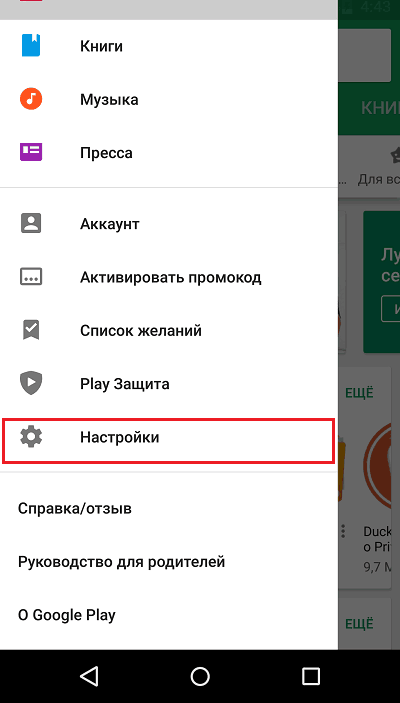
- Откройте раздел «Автообновление приложений».
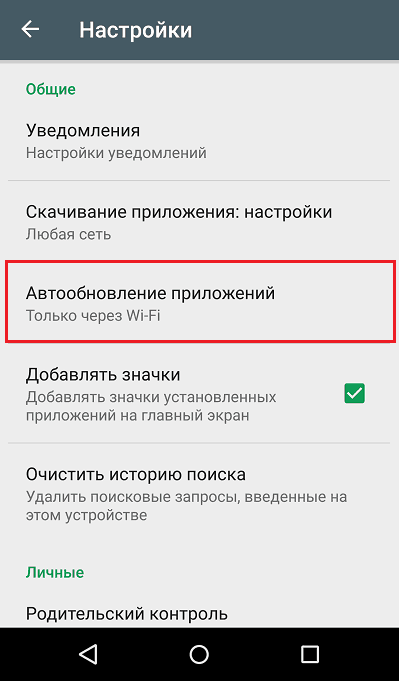
- Отметьте желаемый вариант автообновления: «Только поWi-Fi», «Любая сеть» или «Никогда» и нажмите «Готово».
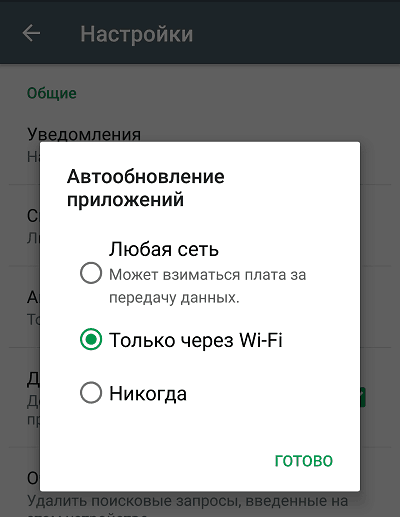
Кстати, даже при отключении этой функции у вас сохранится возможность проверять и устанавливать апдейты ПО вручную. Для этого зайдите через настройки Google Play в «Мои приложения и игры», откройте вкладку «Обновления» и коснитесь закругленной стрелки, обведенной рамкой на скриншоте ниже. Возле программ и игр, для которых выпущена свежая версия, появятся кнопки «Обновить».
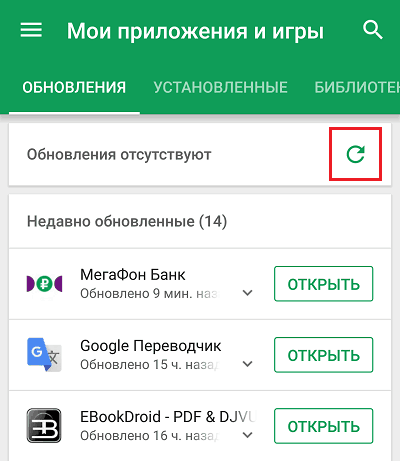
Функция автообновления есть и в альтернативных магазинах ПО и контента для Android, в частности, в F-Droid. Ее параметры тоже задаются в разделе настроек, причем в F-Droid их даже больше, чем в Google Play.
В частности, здесь доступны следующие настройки обновлений:
- Интервал между установками (от ежечасного до никогда).
- Проверка при подключении к Wi-Fi. Варианты: использовать всегда, использовать только для загрузки, не использовать вообще.
- Проверка при подключении к мобильной сети. Варианты те же.
- Скачивание и установка в фоновом режиме с показом уведомлений.
- Уведомления о свежих выпусках и история версий.
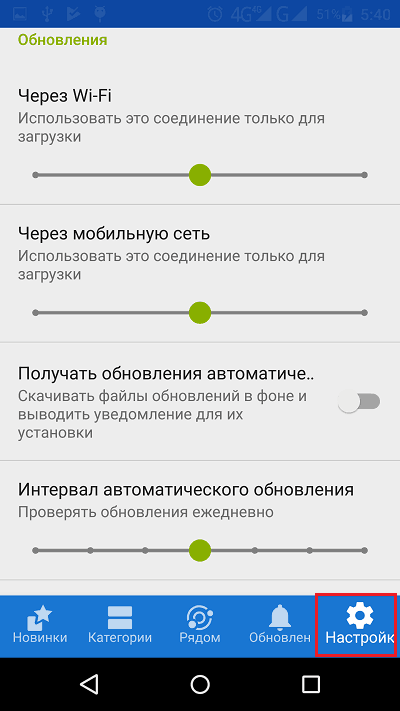
Чтобы проверить и установить апдейты вручную, коснитесь значка «Обновления» в нижней панели F-Droid. ПО, для которого выпущены новые версии, отобразится на экране в виде списка. Возле каждой из программ будет кнопка «Обновить»
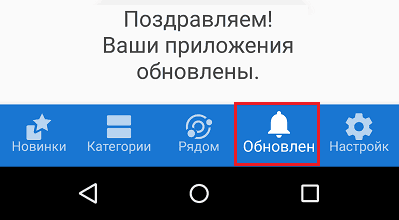
Для установки автообновлений ПО из F-Droid и других сторонних маркетов не забудьте в настройках безопасности Андроид-девайса разрешить неизвестные источники.
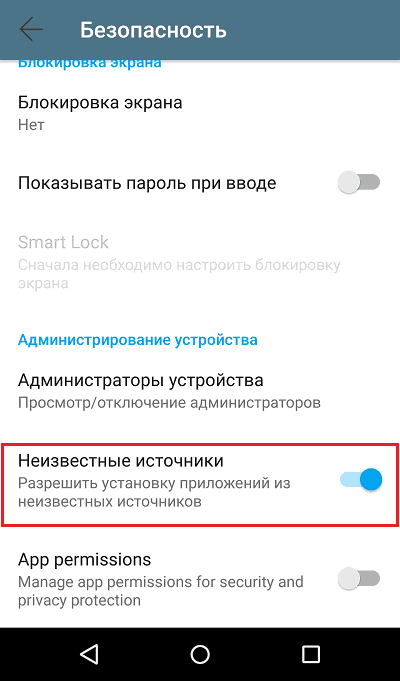
Автоматическое и ручное обновление софта в iOS
На IOS функция автообновления программного обеспечения тоже включена по умолчанию. Но в отличие от Андроид, операционная система айфонов и айпэдов позволяет настроить ее для каждого отдельного приложения, которое поддерживает эту возможность.
Для активации автообновления всего установленного софта сделайте следующее:
- Запустите утилиту настроек и откройте «iTunesStore иAppStore».
- В разделе «Автоматические загрузки» включите «Программы» и «Обновления».
По умолчанию контент будет скачиваться только при подключении устройства к Wi-Fi. Если вы не против загрузки «обновок» через сети 3G/4G, включите опцию «Сотовые данные», которая находится ниже в этом же разделе.
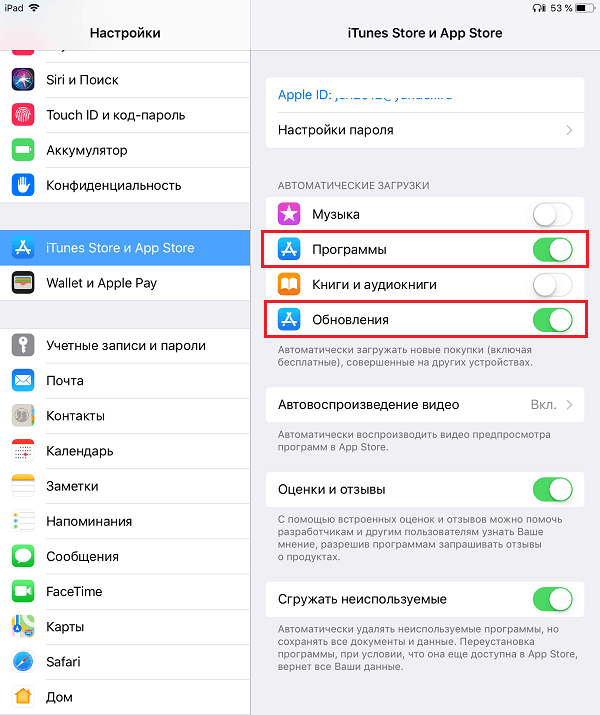
Если вы намерены запретить или, наоборот, разрешить лишь некоторым программам устанавливать апдейты автоматически, откройте раздел настроек «Основные» и перейдите в «Обновление контента». Передвиньте ползунки в положение «выключено» возле приложений, которые не должны обновляться.
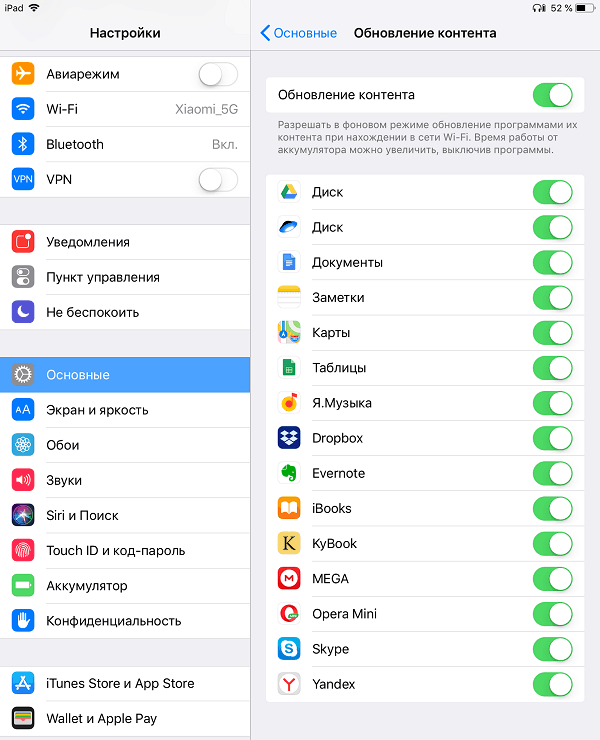
Эта же функция есть в индивидуальных настройках каждой программы, которая поддерживает получение «обновок».
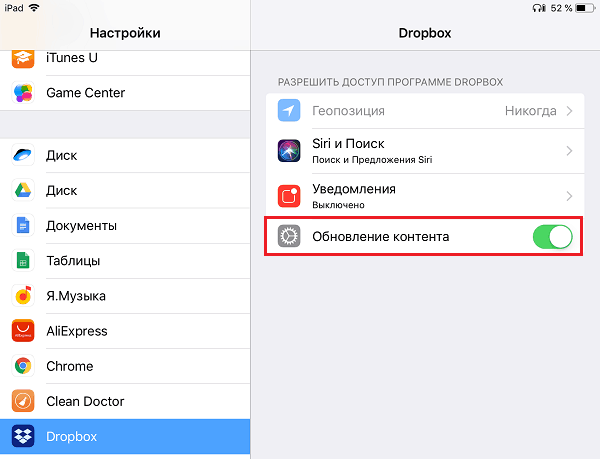
Ручная проверка и загрузка апдейтов iOS-программ доступна через магазины контента App Store и iTunes. Чтобы сделать это через App Store, достаточно подключить девайс к Интернету, открыть вкладку «Обновления» и нажать возле нужных приложений кнопку «Обновить».
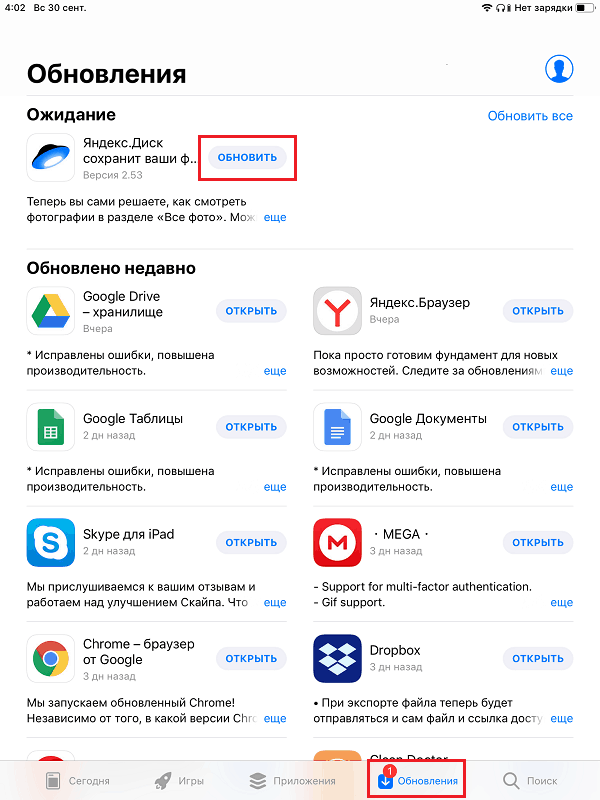
Маркет iTunes позволяет обновлять софт на iPhone и iPad через компьютер. Точнее, позволял до недавнего времени, поскольку его актуальная версия – 12.7, больше не поддерживает эту функцию. Чтобы ее вернуть, придется удалить свежий и установить более старый выпуск «тунца», например, 12.6.3, который, к счастью, несложно найти в сети.
Запустив iTunes, подключите к компьютеру мобильное устройство Apple и войдите в свой аккаунт. Откройте раздел «Программы» и нажмите кнопку «Проверить наличие обновлений». В следующем окне отобразятся ярлыки приложений, для которых выпущены свежие версии. Далее просто нажмите рядом с нужным ярлыком кнопку «Обновить».
Как отключить автообновление приложений на android: на всех устройствах и разных версиях
Производители современных смартфонов, а точнее программного обеспечения девайсов, предусмотрели множество способов дистанционного применения технологий. Наиболее известная «услуга» — автоматическая загрузка обновлений. Таким образом, можно бесплатно «прокачать» свое устройство, а также выполнить обновление установленных приложений. Это очень удобно и быстро, но вот и минусов у такого режима достаточно. Как отключить автообновление приложений на android и зачем это необходимо, расскажет приведенная информация.
Как отключить обновление приложений на андроид вручную
Автоматические обновления, приходящие на ваш телефон или планшет, можно классифицировать на системные и программные. Первая категория необходима для корректной работы системы, ее усовершенствования и новых возможностей. Вторая группа используется для «прокачки» установленных на гаджете приложений, открытию новых игровых уровней, обеспечению режимов безопасности и знакомства пользователя с новыми возможностями программы.
В теории автоматическая отправка на смартфон новых версий приложений звучит достаточно заманчиво. На деле все не так просто, как хотелось бы. В первую очередь, это касается новых версий андроид, для которых обновления выпускаются с завидной частотой и регулярностью.

«Подводные камни» в установке обновлений:
- Расходуется большой запас аккумулятора. Это не всегда удобно, например, когда находишься вне дома. Частые обновления сильно садят ресурс аккумулятора, что также нежелательно.
- Загрузка приложений и обновлений соответственно, требует доступ к сети. Обычно при подключении к wi-fi начинается работа приложений, а пользователю остается только ожидать. Это также приносит много трудностей, в особенности, если подключение необходимо для поиска срочной информации, либо по служебной надобности, а не просто в часы досуга.
- Чрезмерное потребление мобильного трафика — также сомнительная заслуга подобных операций. Для загрузки некоторых обновлений требуется куда больше стандартных объемов, что для пользователей лимитного интернета станет дополнительными финансовыми потерями.
- Загрузка обновлений заметно тормозит работу устройства. Пользоваться в это время телефоном или планшетом практически невозможно. Также стоит учитывать и риск поломки устройства при некорректной загрузке, например, когда аккумуляторная батарея разрядилась как раз во время процесса.
- Могут возникнуть проблемы с совместимостью ПО. Кроме того, даже безопасные программы могут таить в себе угрозу случайного вируса, поэтому отключение автообновления значительно сокращает шансы виртуальной атаки.
- Относительно старые модели смартфонов могут не вынести добавление новых программ и приложений. Чисто технически невозможно за несколько раз обновить систему Андроида 4 версии до новейшей девятой — процессор и память просто не выдержат такой нагрузки и объема информации.
Чтобы избежать таких негативных последствий, необходимо узнать, как отключить обновления приложений на андроиде и что для этого требуется. Сделать это достаточно просто, в особенности на новых версиях Андроид.
В версии android 6
Владельцы современных смартфонов отмечают стабильную работу устройства на таком ПО. Версия андроид 6, пожалуй, сравниться с четвертой по популярности и функционалу. Вместе с тем, технические характеристики устройств на базе Андроид 6 довольно ограничены по сравнению с новейшими девайсами. Именно поэтому, оценивая реальные возможности вашего устройства, лучше заранее отказаться от некоторых обновлений, в частности, игр и приложений.
Что для этого требуется сделать:
- При подключении к сети, зайти в категорию «Сервисы Google Play».
- Выбрать меню настроек. Обычно визуально оно показано в виде трех вертикально поставленных точек или черточек.
- Найти в этом разделе категорию «Автообновление приложений». Полный отказ предполагает жесткий режим без установки даже жизненно необходимых настроек. Он целесообразней для совсем «убитых» устройств, возможности которых исчерпаны. Лучше всего выбрать пункт «Только через WI-FI», тогда вы сможете регулировать время скачивания данных самостоятельно.
Отключение автообновления требует частично ручного «труда» для загрузки приложений. Для этого в том же разделе магазина Гугл необходимо выбрать категорию «Мои приложения и игры». При нажатии раскроется список всех загруженных приложений, а также поступившие предложения по усовершенствованию программ. Далее остается только самостоятельно выбрать необходимые обновления и дождаться их загрузки. При выборе опции «обновить все», функция отключения автоматического обновления программ станет бесполезной, но в некоторых случаях возможен и такой вариант. Важно: перед загрузкой обновлений обязательно проверьте заряд аккумулятора, а лучше — поставьте девайс на зарядку.
Отключение автообновлений на андроид 7
Еще одним «работающим» методом отключения автообновлений можно считать этот способ. Он подойдет для android 7 и некоторых более ранних версий, поэтому обязательно проверьте такую возможность в своем телефоне.

Как вручную отказаться от обновлений:
- Зайти в главное меню устройства.
- Выбрать категорию «Мои приложения».
- Выбрать определенную программу, зайти в настройки и отказаться от автоматического обновления.
В дальнейшем новые версии этих программ для вас будут доступны только при повторном скачивании приложения. Это удобно при ограниченном пространстве внутренней памяти, либо в случае, когда наработки значительно уступают первоначальному сервису программы. Такой вариант, кстати, один из наиболее популярных вариантов для отключения обновлений, с чем согласятся многие пользователи.
На samsung galaxy
Зная, как на андроиде отключить автоматическое обновление приложений, можно отказаться от такой услуги и на samsung galaxy. В случае, если установленные обновления не оправдали ожиданий, можно удалить изменения, сохранив первоначальную версию программы.
Для этого потребуется:
- Найти в настройках данное приложение.
- В параметрах произвести отключение приложения.
- Затем согласиться с предложенным вариантом восстановить исходную версию.
Подобный алгоритм эффективен для большинства приложений, но некоторые из них все же лучше не трогать. В частности, это программы системы безопасности, различные блокировщики и системные файлы. Кстати, большинство программ стандартной прошивки таким методом восстановить до прежней версии не получиться. Данная функция возможно исключительно для приложений, а для возврата к предыдущей версии Андроид придется перепрошивать устройство, теряя сохраненные данные и информацию.
Как отключить обновления приложений на андроид асус
Телефоны и планшеты компании асус отличаются от самсунг по многим параметрам. В части, касающейся отписки от приложений, алгоритм действий будет одинаков. Можно выбрать отказ от автообновлений в разделе «Google Play», а также конкретно для каждого из установленных приложений по вышеописанному методу.
Отключение автообновления на планшете Android
Обычно планшетные компьютеры еще более других устройств «грешат» частыми обновлениями приложений и системных файлов. Скорее всего, это связано с основной целью использования девайса — для игр и обучения. В целом, алгоритм отключения автообновлений будет таков же, как и на телефоне. Чтобы впоследствии работу планшета также не нарушали бесконечные уведомления и оповещения, можно также отключить и эту функцию.

Как выключить сигнал оповещений:
- В разделе настроек магазина приложений Гугл необходимо найти раздел «Оповещения».
- Убрать подтверждение (визуально это выглядит как «галочки») с пунктов «Автообновление» и «Наличие обновлений».
- После рассылки обновлений компьютер не будет показывать навязчивые сообщения, предлагая загрузку. В дальнейшем можно посмотреть возможные изменения, перейдя в раздел скачанных и установленных программ.
Пользователям современных устройств на базе андроид, отключить автоматическое обновление приложений становится все легче по сравнению с недавними моделями гаджетов. Для этого используется готовый алгоритм действий, который может незначительно отличаться в зависимости от новизны вашего устройства и используемой версии ОС. Как отказаться от автоматической установки обновлений, а также возможности самостоятельного контроля над загружаемыми приложениями, опишет приведенная информация.
Источник http://softgallery.ru/android-vs-ios/
Источник http://f1comp.ru/ios/kak-nastroit-avtomaticheskoe-obnovlenie-programm-na-android-i-ios-kak-obnovit-programmy-vruchnuyu/
Источник http://a-apple.ru/android-ios/instruktsii/kak-otklyuchit-avtoobnovlenie-prilozheniy-na-android-na-vseh-ustroystvah-i-raznyih-versiyah
Источник